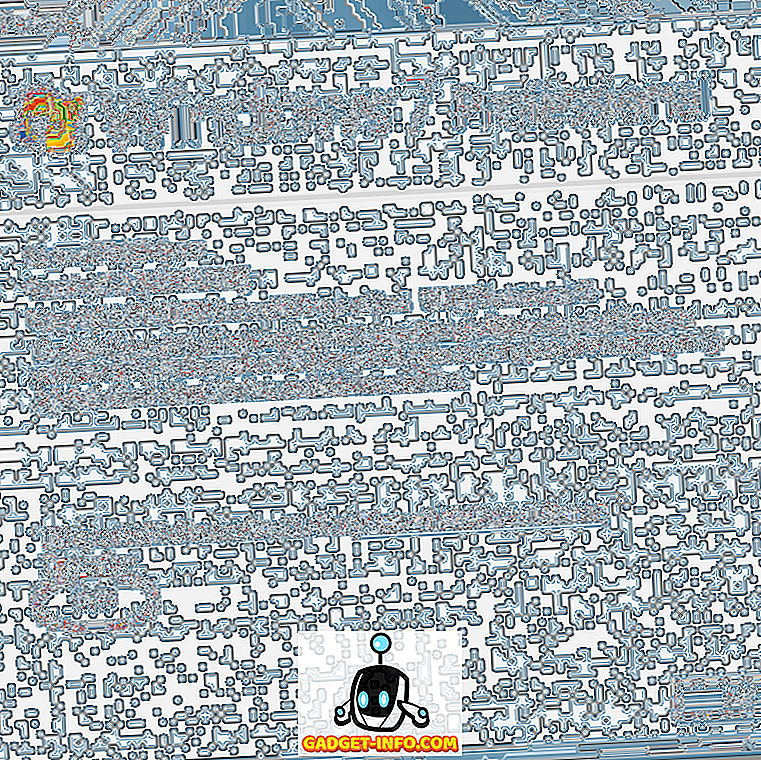Windows Vista, Windows 7 또는 Windows Server 2008에서 관리자 권한이 필요한 작업을 수행하면 UAC ( 사용자 계정 컨트롤 ) 대화 상자가 표시됩니다. 사용자 계정 컨트롤 은 관리자 권한이 할당 된 사용자 계정에서도 응용 프로그램을 표준 사용자 권한으로 제한합니다. 응용 프로그램을 실행할 때 관리자 권한이있는 것으로 특별히 승인 된 경우를 제외하고 응용 프로그램은 표준 사용자로 실행됩니다.

사용자 계정 컨트롤 승인은 응용 프로그램별로 발생합니다. 알고 있고 신뢰하며 자주 사용하는 응용 프로그램이 있고 관리자 권한이 필요한 경우 UAC Trust Shortcut 이라는 무료 도구를 다운로드하여 특정 응용 프로그램에 대한 사용자 계정 컨트롤 을 해제 할 수 있습니다.
UAC Trust 바로 가기 다운로드 위치
//www.itknowledge24.com/.
참고 : UAC Trust Shortcut .zip 파일 다운로드에는 두 개의 파일이 있습니다. UAC Trust Shortcut 은 Microsoft .NET Framework 4가 설치되어 있어야합니다. Microsoft .NET Framework 4를 사용하는 경우 포함 된 .msi 파일을 사용하여 UAC Trust Shortcut 을 설치할 수 있습니다.
Microsoft .NET Framework 4가 필요하면 포함 된 .exe 를 사용하여 UAC Trust Shortcut 을 설치하십시오. 자동으로 Microsoft .NET Framework 4를 다운로드하여 설치합니다. 그런 다음 .msi 파일을 실행하여 UAC Trust Shortcut 을 설치합니다.
Microsoft .NET Framework 4가 아직 설치되지 않았기 때문에 .exe 파일을 사용하여 UAC Trust Shortcut 을 설치했습니다. setup.exe 파일을 두 번 클릭하여 설치를 시작하십시오. 설치 단계를 수행하십시오.
컴퓨터의 모든 사용자에 대해 UAC Trust Shortcut 을 설치하려면 설치 폴더 선택 화면에서 Everyone 라디오 단추를 선택하십시오 . 그렇지 않으면 Just me 라디오 버튼을 선택하십시오.

이 게시물의 예제에서는 Windows 컴퓨터를 정리하는 데 유용한 프로그램 인 CCleaner에 대한 바로 가기를 만듭니다. 온라인상에서 귀하의 개인 정보를 보호하고 귀하의 컴퓨터를 더욱 빠르고 안전하게 보호합니다. CCleaner 를 설치하여이 게시물의 단계를 수행 할 때 예제로 사용할 수있는 경우 CCleaner 를 다운로드 할 수 있습니다.
//www.piriform.com/ccleaner.
CCleaner 가 실행될 때마다 사용자 계정 컨트롤 대화 상자가 표시됩니다. 새로운 바로 가기를 사용하면 사용자 계정 컨트롤 대화 상자가 표시되지 않고 CCleaner 를 실행할 수 있습니다.

UAC Trust Shortcut 을 실행하려면 시작 메뉴에서 모든 프로그램 을 클릭하고 UAC Trust Shortcut을 클릭하십시오.

UAC 신뢰 바로 가기 대화 상자에서 다른 프로그램 추가 단추를 클릭하여 대화 상자의 필드를 활성화합니다.

사용자 계정 컨트롤 대화 상자가 표시됩니다. 예를 클릭하십시오.

이름 입력란에 단축키의 이름을 입력하십시오. 원래 프로그램 바로 가기와 다른 이름을 선택해야합니다. 찾아보기 버튼을 클릭하십시오.

바로 가기를 만들고 프로그램의 .exe 파일을 선택하려는 프로그램이 설치된 폴더로 이동합니다. 우리의 경우에는 CCleaner.exe 파일을 선택했습니다. 열기를 클릭하십시오.

실행 파일의 전체 경로가 경로 편집 상자에 삽입됩니다. 바로 가기를 만들려면 찾아보기 버튼 아래의 지금 추가 링크를 클릭하십시오.

위 단계를 반복하여 사용자 계정 컨트롤 대화 상자를 사용하여 권한이 필요한 다른 프로그램의 바로 가기를 계속 추가 할 수 있습니다. 바로 가기 만들기가 끝나면 대화 상자의 오른쪽 위 모서리에있는 X 단추를 클릭하여 UAC 신뢰 바로 가기 를 닫습니다.

새로운 바로 가기가 바탕 화면에 추가됩니다. 새 바로 가기를 두 번 클릭하여 사용자 계정 컨트롤 대화 상자를 무시하고 프로그램을 엽니 다.

UAC Trust Shortcut 은 백그라운드에서 실행되는 서비스를 설치하여 사용자가 생성 한 바로 가기를 활성화합니다. 다음에 컴퓨터를 시작하면 서비스 시작 권한을 묻는 대화 상자가 표시됩니다. Windows를 시작할 때마다이 대화 상자가 표시 되지 않게 하려면 다음에이 메시지를 표시하지 않음 확인란을 선택합니다. 서비스 를 시작하려면 지금 UAC 트러스트 바로 가기 서비스 사용 옵션을 클릭하십시오.
참고 : 다음에이 메시지를 표시하지 않음 확인란을 선택 하면 UAC 트러스트 바로 가기 서비스를 지금 활성화 옵션을 선택하는 것이 좋습니다. 그렇지 않으면 수동으로 서비스를 시작해야합니다.

사용자 계정 컨트롤 대화 상자에 서비스를 시작하는 프로그램을 실행할 수있는 권한이 있는지 묻는 메시지가 표시됩니다. 예를 클릭하십시오.

UAC Trust Shortcut을 사용하여 사용자 계정 컨트롤 을 끄고 올바른 프로그램 실행 파일을 선택하는 프로그램을 알고 있고 신뢰하는지 확인하십시오. 즐겨!